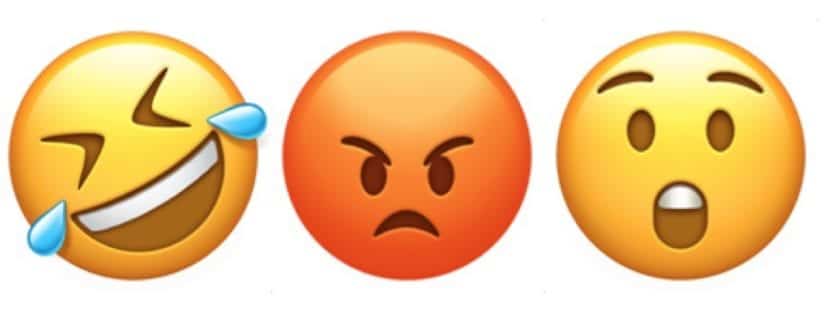
To skrót klawiaturowy, z którego wielu użytkowników macOS korzysta od dawna, ale nadal otrzymujemy pytania dotyczące szybkiego aktywowania klawiatury emoji podczas pisania na komputerze Mac.
Cóż, dzisiaj zobaczymy, jak łatwo jest wykonać tę czynność dzięki prostemu skrótowi klawiszowemu, który mamy od dawna - Myślę, że pamiętam to od Yosemite lub nawet wcześniej - i otwórz okno emoji, aby użyć ich w dowolnym tekście że piszemy na komputerze Mac, o ile akceptowany jest format Unicode.
Jest to bardzo proste w praktyce, ale przede wszystkim bardzo przydatne w sytuacjach, w których używanie emoji jest dla nas dobre w naszych sieciach społecznościowych, dokumentach lub podobnych. W tym celu musimy nacisnąć: ctrl + cmd + spacja i gotowy. Pojawi się okno z emoji i będziemy musieli użyć tylko tego, które chcemy dodać.
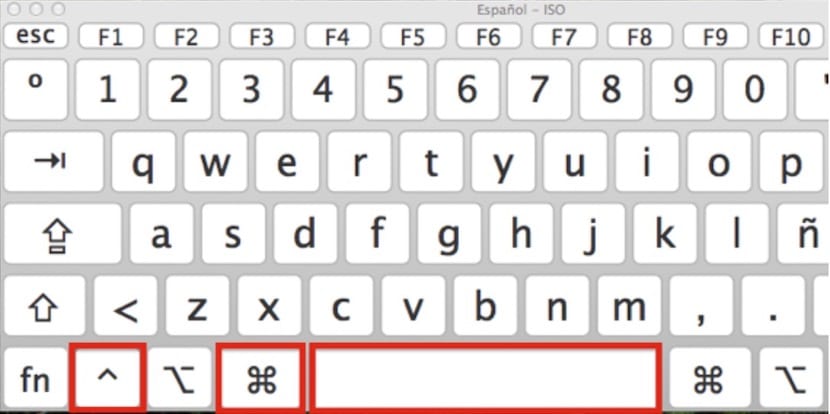
Samo okno dodaje ciekawe opcje, takie jak wyszukiwarka emoji, czy klasyfikacja ich według klas, co jeszcze bardziej ułatwia nam wprowadzanie symboli czy twarzy do treści. Jeśli z drugiej strony nie chcemy, aby pojawiały się wszystkie emoji i po prostu chcemy, aby pojawiały się określone, których używamy częściej, możemy dodać kombinację klawiszy bez konieczności naciskania "ctrl + cmd + spacja" , Można to zrobić z Preferencje systemowe> Klawiatura, bezpośrednio na karcie Tekst i możemy skonfigurować emoji, które chcemy lub używać częściej.
Jestem fanem, ponieważ istnieje ten skrót klawiaturowy. Chodzi o to, że teraz wyszukiwanie reflektora jest aktywne. Jak mogłem to naprawić?
Dobry Pablo,
Jeśli nie zmieniłeś żadnego z ustawień, to, co mówisz, jest dziwne. W każdym razie sprawdź na karcie Edycja u góry, który jest skrótem klawiaturowym oznaczającym Cię w emotikony i symbole
Powiedz nam!